Si ha perdido su contraseña de cualquier archivo zip, pdf, rar, aquí hay una herramienta interesante para recuperar contraseñas de archivos pdf, zip, rar. Solíamos guardar nuestros datos cruciales en archivos PDF, ZIP, RAR como en formato cifrado, pero a veces olvidamos la contraseña y perdemos nuestros datos. El cifrado de contraseña brinda seguridad adicional para nuestros archivos y datos, lo cual es necesario en este momento, para que una persona desconocida no pueda leer nuestros archivos. Hoy conocerá una herramienta gratuita de Linux que puede ayudarlo a recuperar las contraseñas de los archivos protegidos.
Herramienta Zydra
Zydra es una de las herramientas fáciles y sencillas para la recuperación de contraseñas de archivos y ayuda a descifrar la contraseña de los archivos ocultos de Linux. Contiene un ataque de diccionario o la técnica de fuerza bruta para recuperar las contraseñas. Esta herramienta puede recuperar contraseñas de estos tipos de archivos:
- Archivos PDF
- Archivos ZIP
- Archivos RAR
Instalación de Zydra
Git clone el siguiente enlace en su terminal o ejecute este comando
git clone https://github.com/hamedA2/Zydra.git
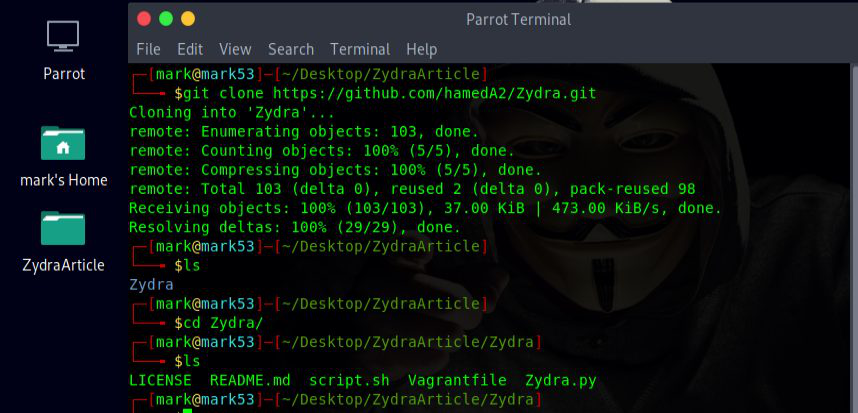
La herramienta es de tamaño muy pequeño, se descargará en un segundo. Antes de usar esta herramienta tenemos algunos requisitos previos que son los siguientes:

Estos requisitos previos se instalan manualmente o podemos ejecutar el script.sh que se almacena en la carpeta zydra como se muestra en la figura:
Nota: Primero proporcione permiso de ejecución a estos dos scripts.

$./script.sh

Puede ver que hemos creado una carpeta en el escritorio para esta herramienta en la que hay dos archivos cifrados:
- ProtegidoZipFile.rar
- ArchivoEncriptado.pdf
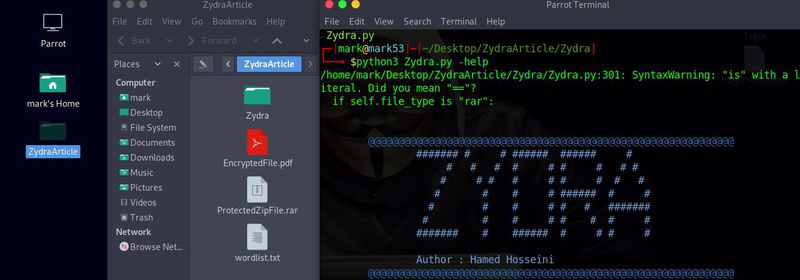
Ahora abramos el manual de ayuda:-
$ python3 zydra.py -help


Ahora hemos terminado con la instalación.
Averigüemos cómo cifrar los archivos en Linux, si no lo sabe, le diremos que podemos usar diferentes herramientas en Linux, pero por ahora, usaremos solo una terminal para cifrar nuestros archivos.
Recuperar la contraseña del archivo RAR
Proporcione la ruta del archivo y para este archivo, estamos utilizando nuestra lista de palabras personalizada de 1000 palabras para el ataque de diccionario. Puede crear su propia lista de palabras.
python3 Zydra.py -f /home/mark/Desktop/ZydraArticle/ProtectedZipFile.rar -d /home/mark/Desktop/ZydraArticle/wordlist.txt
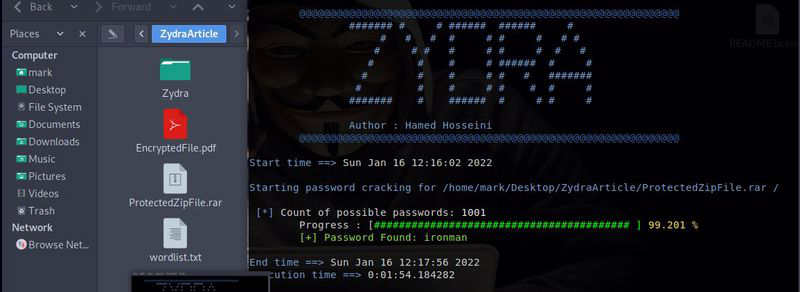
Nota: El tiempo de recuperación de la contraseña dependerá de su lista de palabras (en este caso, hemos utilizado un archivo de lista de 1000 palabras como puede ver en la imagen) y la dificultad de la contraseña. Se recupera la contraseña que es «ironman» . Vamos a ver si es correcto o no?
unrar e /home/mark/Desktop/ZydraArticle/ProtectedZipFile.rar

La contraseña está oculta en la terminal, ¡Hurra! Podemos ver claramente el contenido de este archivo RAR.
Recuperar la contraseña del archivo PDF
En este caso, tenemos que proporcionar información sobre la contraseña, que es la siguiente:
minúsculas, mayúsculas, dígitos, símbolos, letras, longitud mínima, longitud máxima y espacios.
Ejecute este comando y modifíquelo según los requisitos:
python3 Zydra.py -f /home/mark/Desktop/ZydraArticle/EncryptedFile.pdf -b dígitos -m 5 -x 5
Hemos proporcionado el formato de dígitos, la longitud mínima y máxima de la contraseña.

La contraseña está descifrada, que es 34890 . Vamos a abrir el pdf y ver lo que contiene?
abrir /home/mark/Desktop/ZydraArticle/EncryptedFile.pdf

Descifrar la contraseña del archivo ZIP
Al igual que el método anterior, usaremos una lista de palabras personalizada para el cifrado. Puede ser un archivo de todas las contraseñas que usa generalmente, pero debe olvidar la contraseña de este archivo y le da flojera escribir todas las contraseñas, por lo que esto lo hará en esta situación.
python3 Zydra.py -f /home/mark/Desktop/TestZipFile/protectedFile.zip -d /home/mark/Desktop/TestZipFile/wordlist2.txt
